이 안내서에서는 Adobe Media Encoder를 최적으로 활용하여 After Effects 프로젝트의 내보내기 프로세스를 간소화하고 최적화하는 방법을 안내합니다. Media Encoder는 Adobe Creative Cloud의 가치 있는 도구로서, 다양한 형식으로 비디오 출력물을 생성하고 품질 및 파일 크기를 효율적으로 조절할 수 있게 해줍니다. 다음 단계에서는 After Effects 구성요소를 내보내는 방법, 최적의 내보내기 설정을 선택하는 방법 및 전체 프로세스를 매끄럽게 수행하는 방법을 배우게 됩니다.
주요 진술
- Adobe Media Encoder를 통해 After Effects의 렌더링 작업을 외부로 보낼 수 있습니다.
- 특히 YouTube와 같은 온라인 플랫폼을 위한 다양한 내보내기 형식을 제공합니다.
- 렌더링 품질을 조정하고 내보내기 설정을 저장할 수 있습니다.
- Media Encoder를 사용하면 자동으로 내보내기할 폴더를 모니터링할 수 있습니다.
Adobe Media Encoder 사용 단계별 안내
Media Encoder 설치 및 액세스
Adobe Media Encoder를 사용하려면 Creative Cloud에 소프트웨어가 설치되어 있는지 확인해야 합니다. 일반적으로 Adobe 소프트웨어 패키지에 포함되어 있습니다. Creative Cloud를 열고 Media Encoder를 다운로드하여 액세스할 수 있는지 확인하십시오.
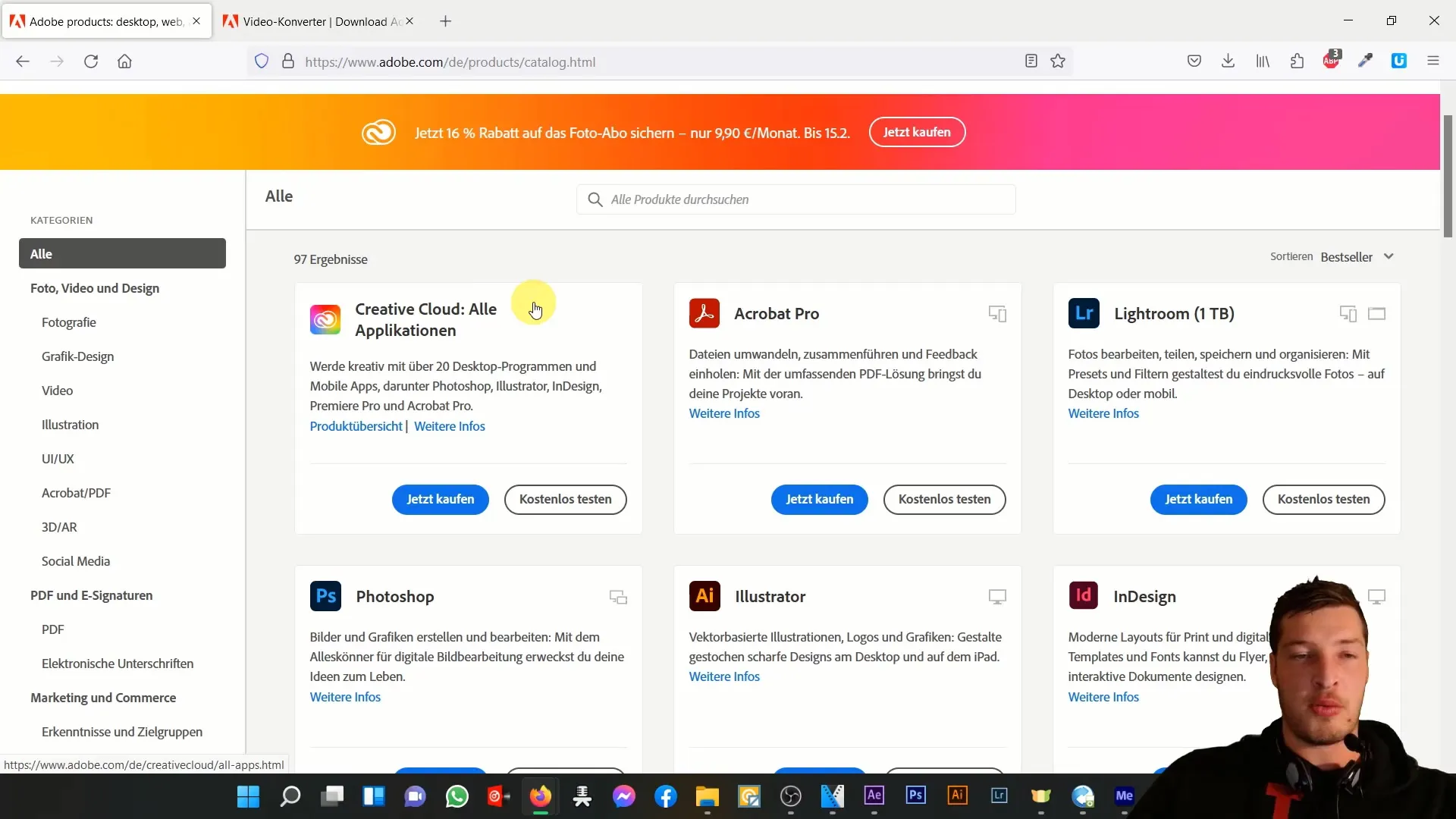
After Effects에서의 준비 작업
설치 후 After Effects를 열고 프로젝트를 불러옵니다. 이 예제에서는 "Fly by Titles" 구성을 사용합니다. 이 구성을 Media Encoder를 통해 내보내려면 상단 메뉴 모음에서 "구성"을 클릭하십시오.
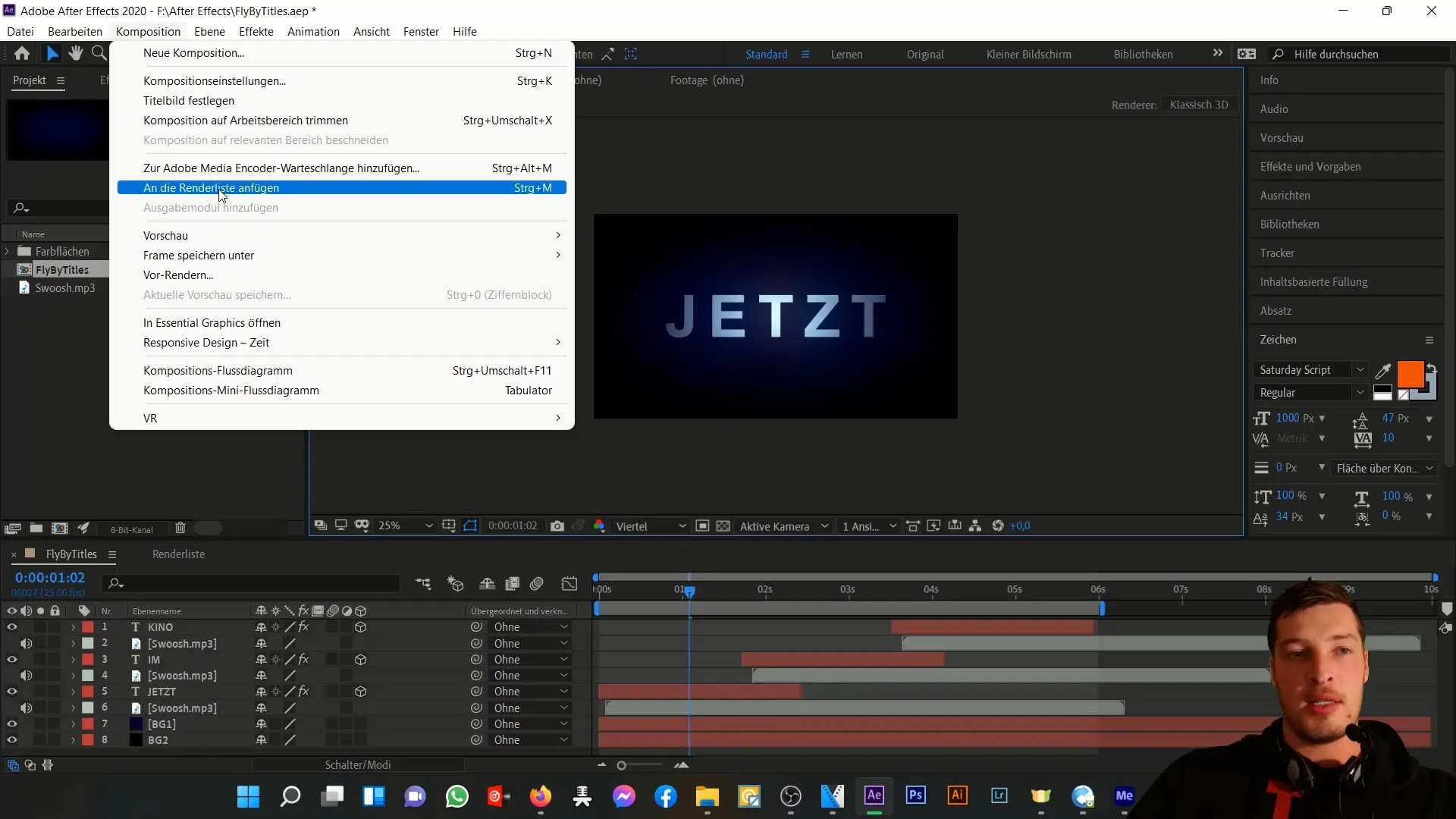
그런 다음 "렌더링 목록에 추가" 옵션을 선택하지 말고 "Adobe Media Encoder 대기열에 추가"를 클릭하십시오.
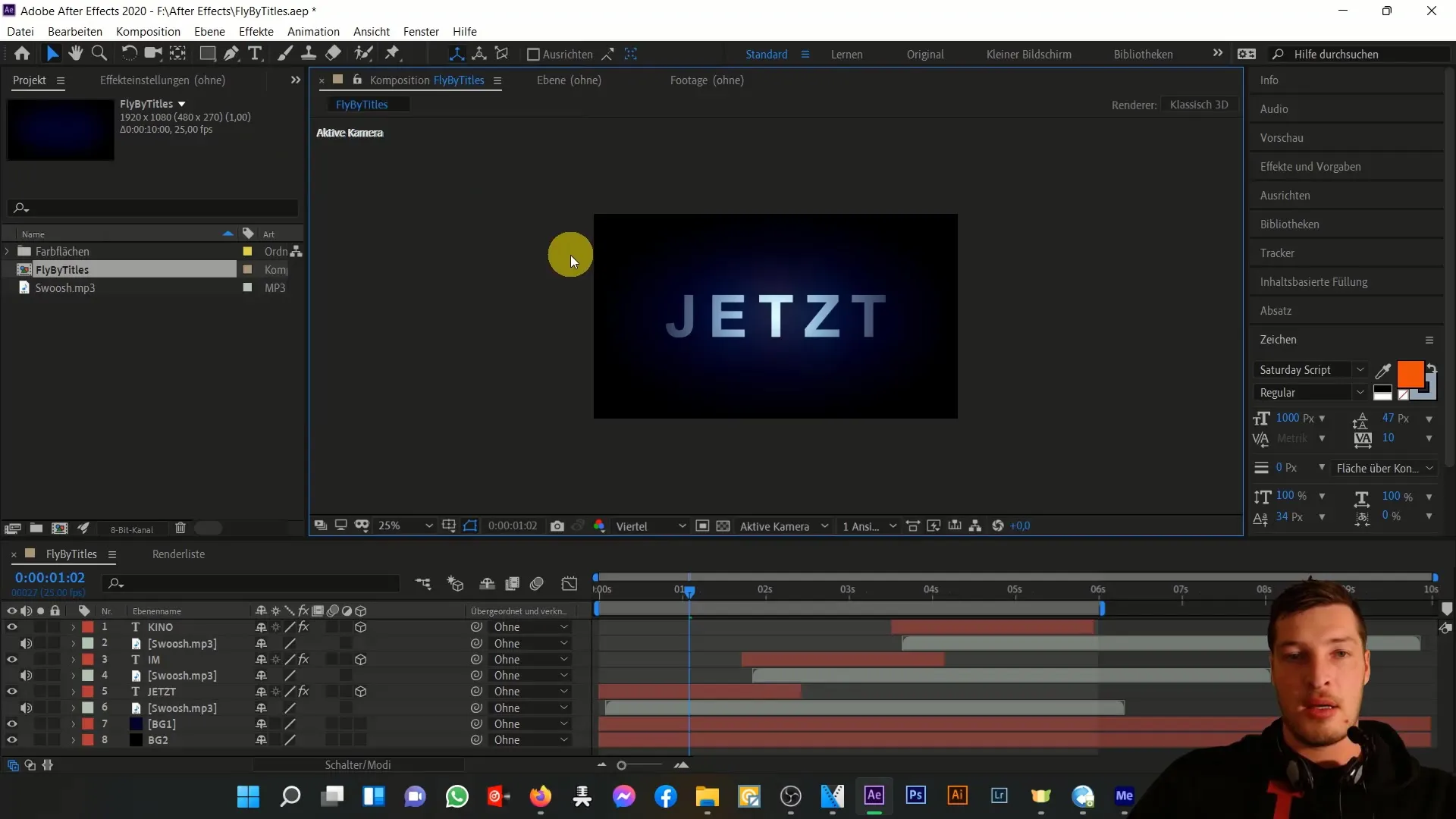
Media Encoder를 통한 내보내기
이제 Adobe Media Encoder가 열리고 구성이 여기로 전송된 것을 볼 수 있을 것입니다. 왼쪽에는 형식 옵션을 찾을 수 있습니다. 이 예제에서는 YouTube와 같은 플랫폼을 위한 MP4 형식을 선택했습니다. 이는 H.264 표준에 해당하는 훌륭한 비디오 입력 형식으로, 특히 YouTube와 같은 플랫폼에 적합합니다.
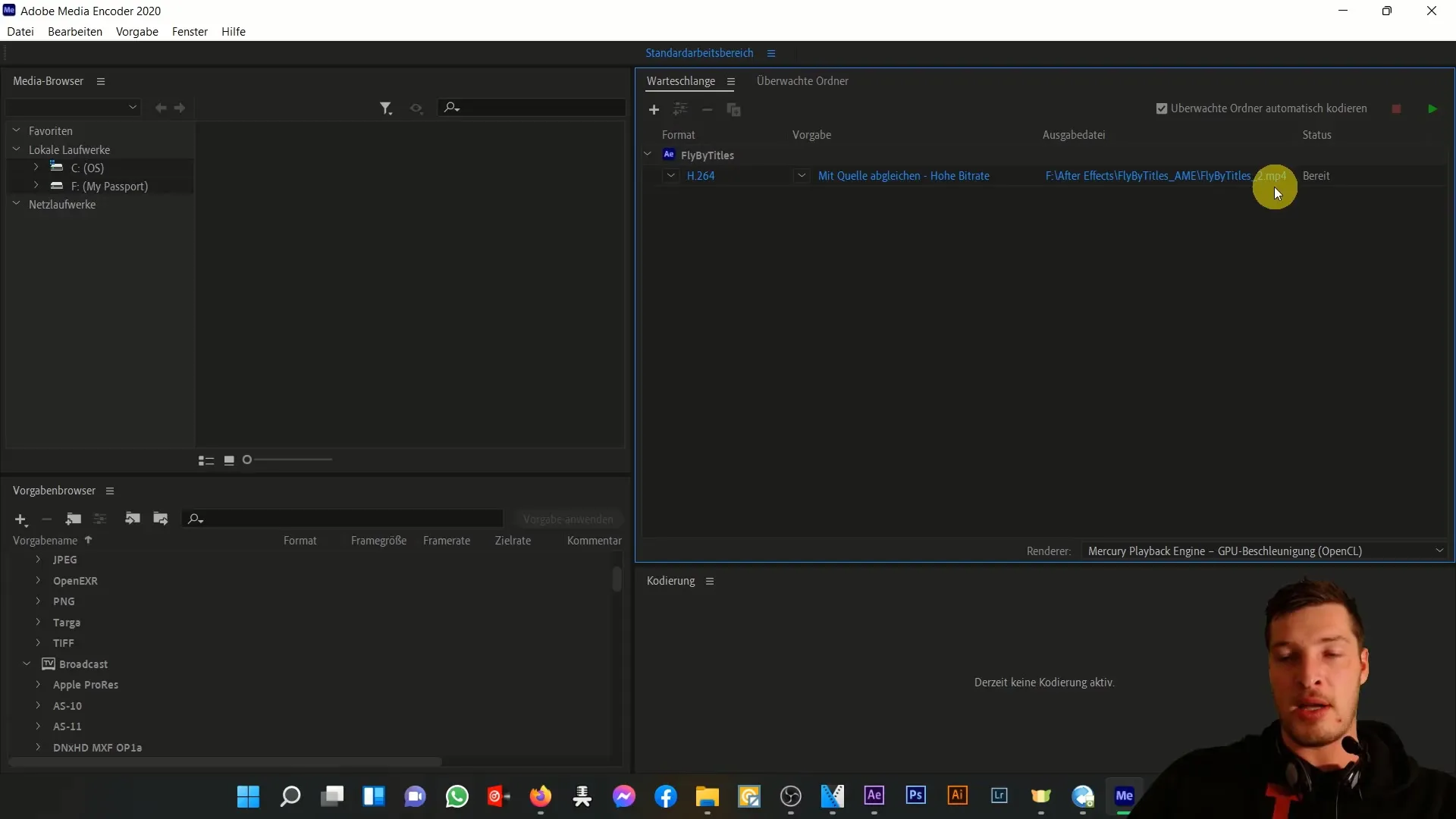
H.264는 훌륭한 품질의 작은 파일 크기를 보장하는 데 알려져 있습니다. 이제 녹색 "재생" 버튼을 클릭하여 내보내기를 시작할 수 있습니다.
내보낸 파일의 확인
내보내기가 완료되면 구성의 하위 폴더에 완성된 MP4 파일이 있을 것입니다. 이 예에서 파일 크기는 1.78MB로, 다른 포맷인 AVI나 MOV와 비교하여 상당히 작습니다.
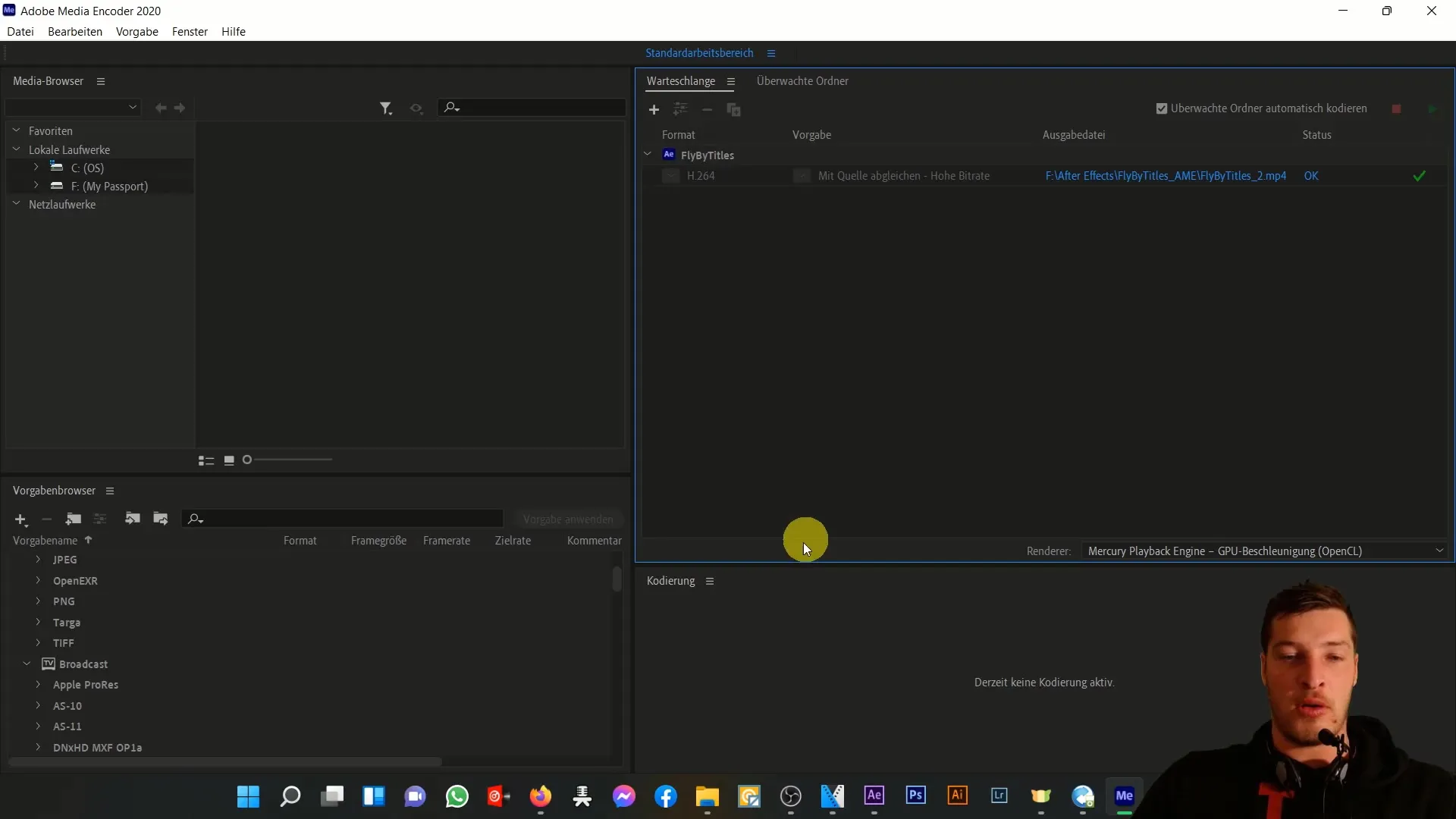
내보낸 파일의 품질을 확인하려면 비디오를 재생하여 기대에 부응하는지 확인하십시오.
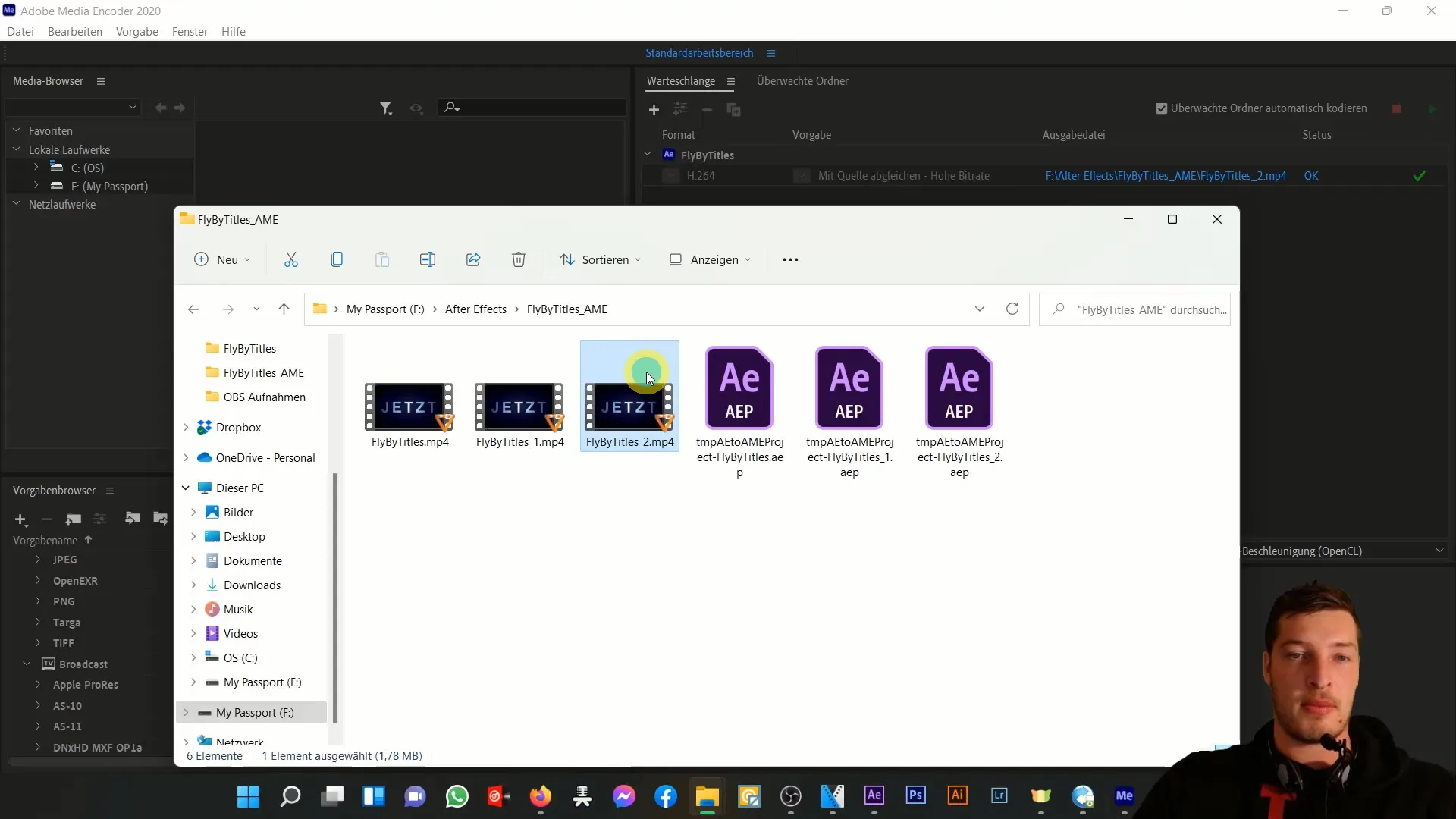
내보내기 설정 조정
추가 조치를 취하려면 Media Encoder에서 내보내기 설정을 구성할 수 있습니다. 형식을 마우스 오른쪽 버튼으로 클릭하고 "내보내기 설정"을 선택하십시오. 여기서 비디오의 폭과 높이 또는 오디오 재생 설정과 같은 다양한 매개변수를 조정할 수 있습니다.
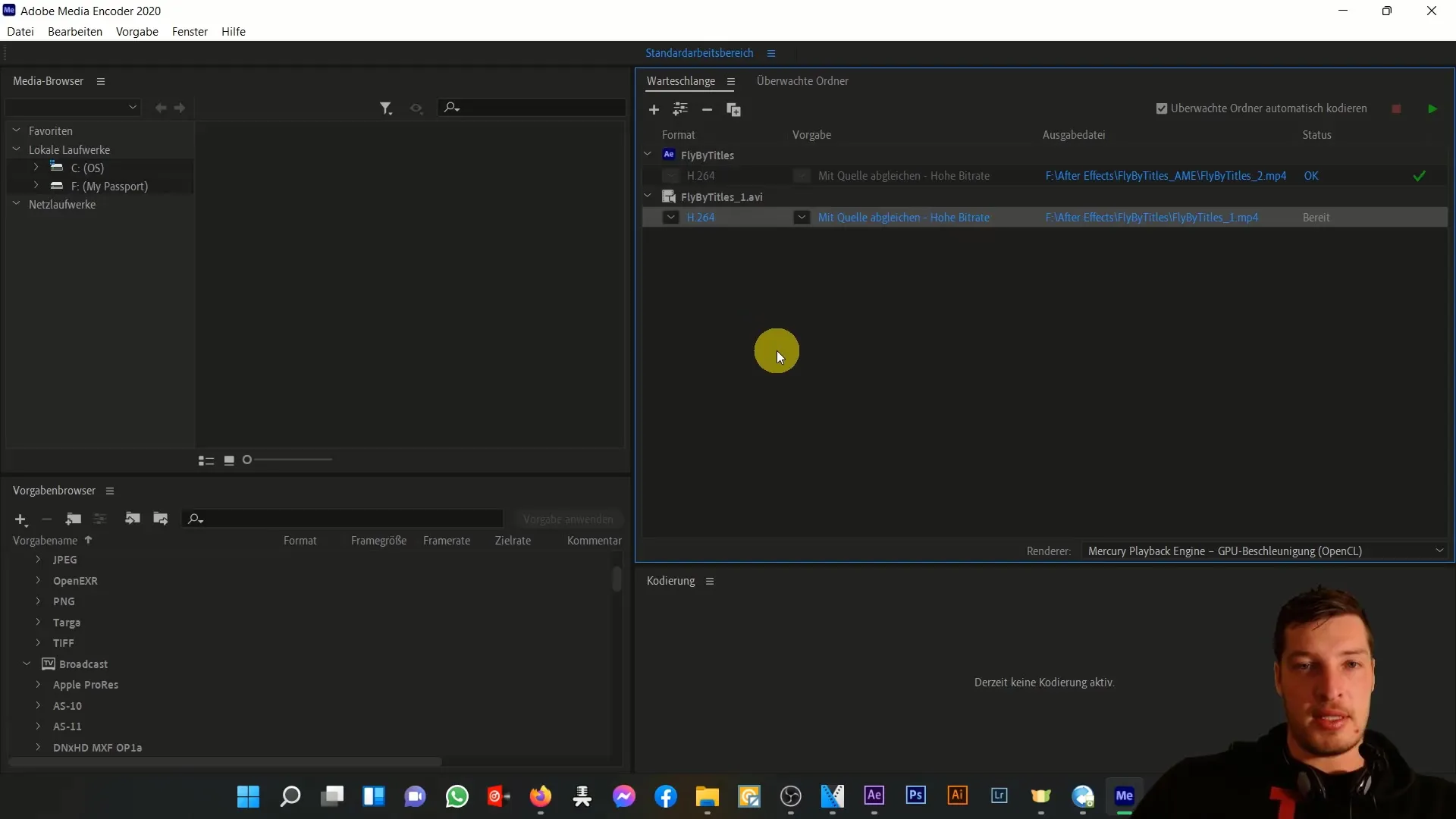
"최대 렌더 품질 사용" 옵션을 활성화하는 것이 좋습니다. 다만, 이는 렌더링 시간이 늘어날 수 있다는 점을 염두에 두어야 합니다.
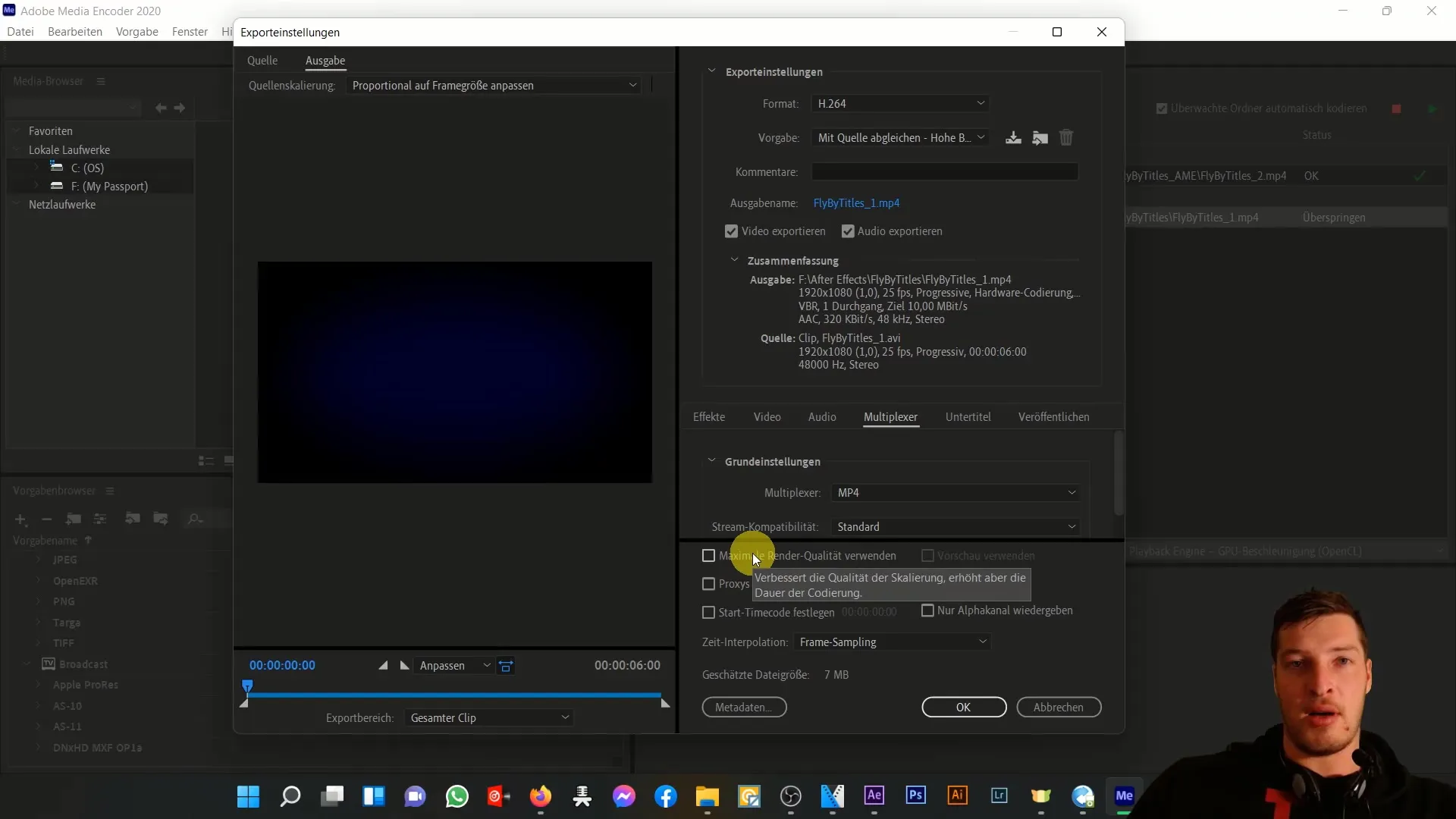
폴더 모니터링에 의한 자동화
Media Encoder는 폴더 모니터링을 추가할 수 있는 편리한 기능을 제공합니다. 모니터링 폴더에 새 파일이 추가되면 설정에 따라 자동으로 내보낼 수 있습니다. 특히 일괄 처리해야 하는 파일이 많은 경우 유용합니다. "모니터링 폴더" 탭으로 이동하여 새 폴더를 추가하십시오.
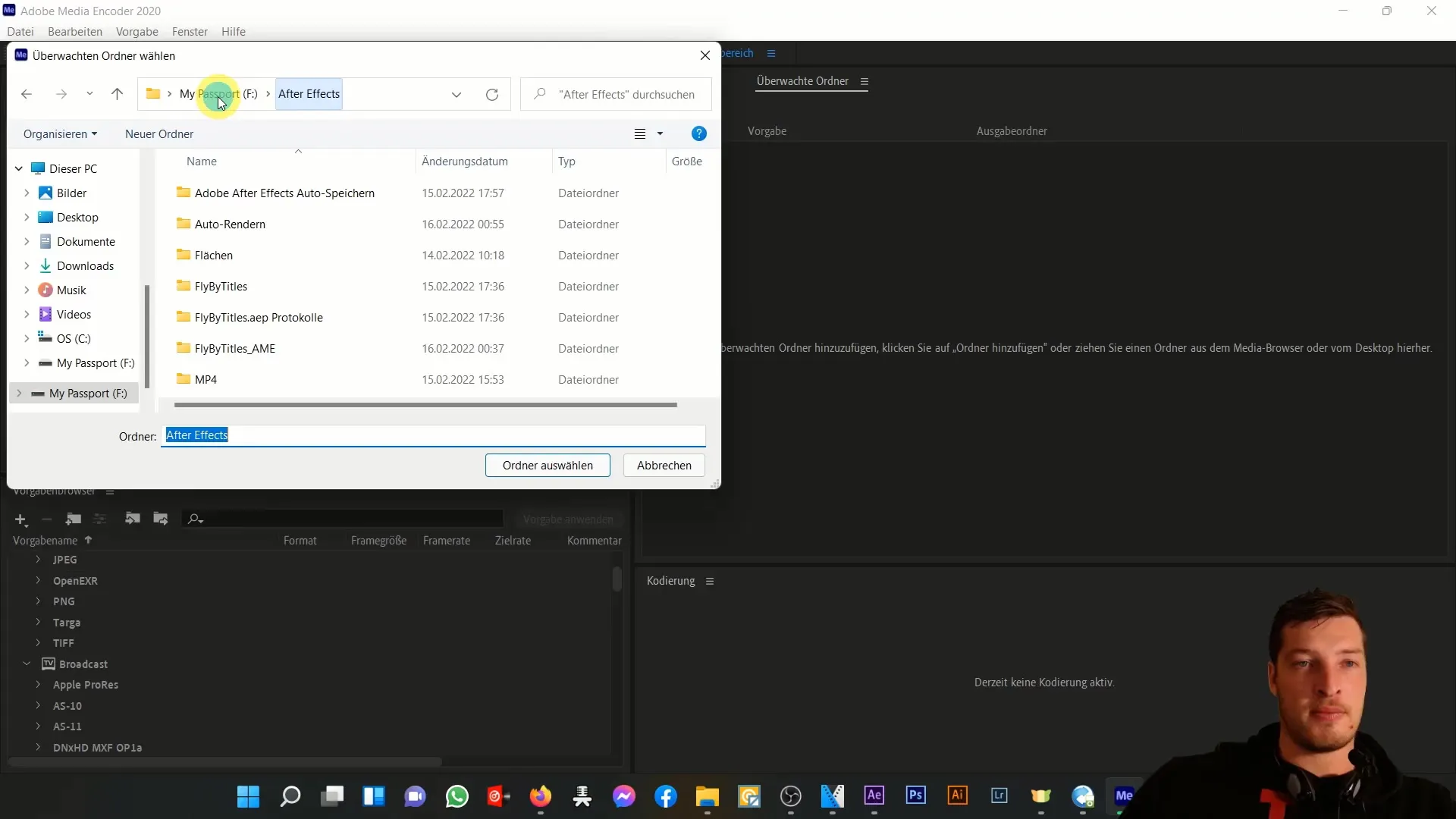
마무리 및 추가 옵션
프로젝트를 적절히 구성한 후에 After Effects에서 계속해서 작업하는 동안 Media Encoder를 백그라운드에서 실행할 수 있습니다. 이렇게 하면 효율성이 극대화됩니다. 모든 설정이 완료되면, "확인"을 클릭하여 내보내기 설정을 저장하세요.
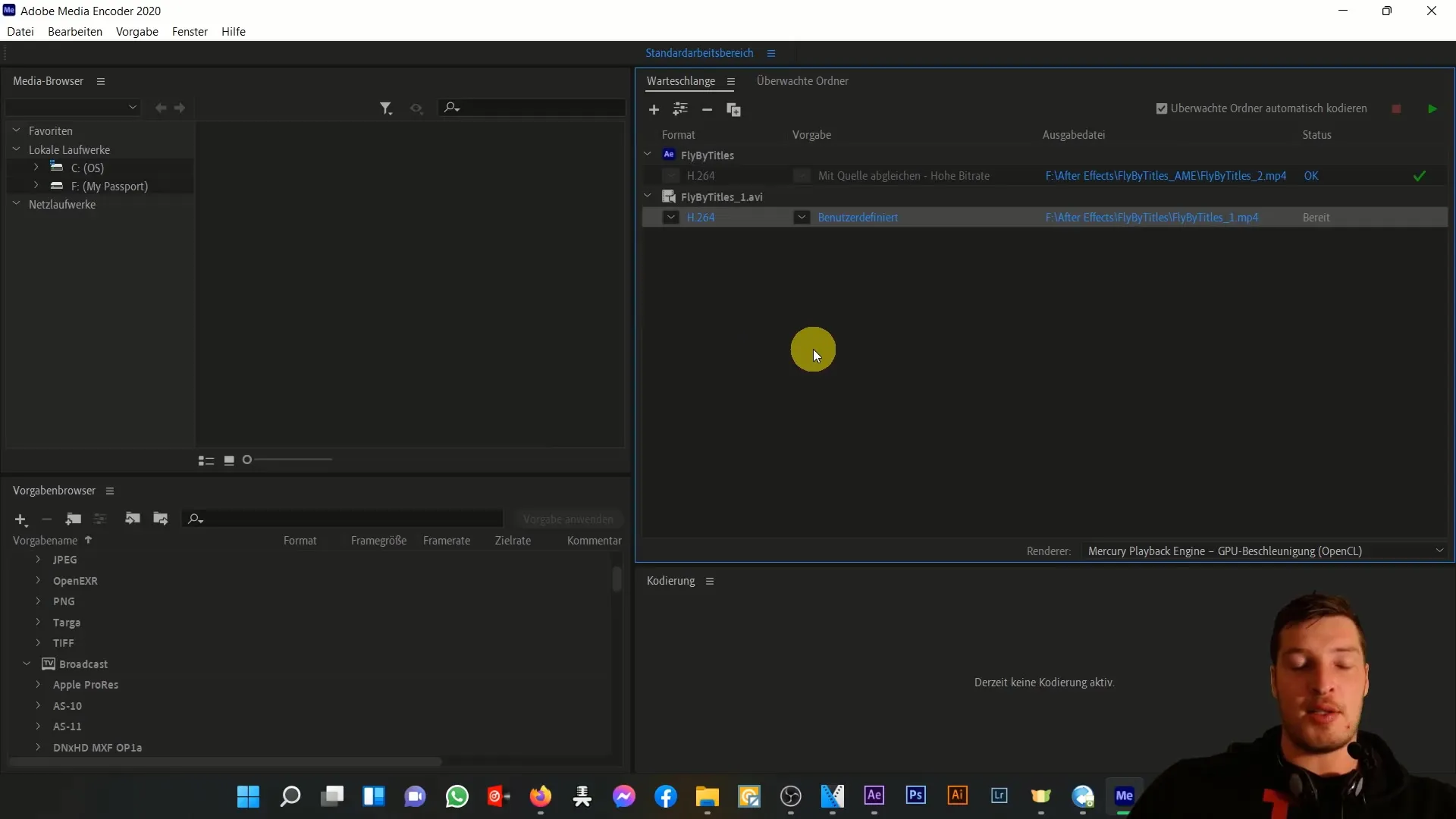
요약
본 안내서에서는 Adobe Media Encoder를 사용하여 After Effects에서 내보내기를 생성하는 효과적인 방법을 배웠습니다. 이제 이 소프트웨어를 설치하는 방법, 합성물을 내보내는 방법, 내보내기 설정을 조정하는 방법 및 감시 폴더 기능이 작동하는 방법에 대해 알게 되었습니다. 이러한 지식을 활용하여 프로페셔널하게 비디오를 제작하고 편집할 수 있을 것입니다.
자주 묻는 질문
Adobe Media Encoder란?Adobe Media Encoder는 After Effects나 Premiere Pro와 같은 Adobe 프로그램으로부터 비디오 출력을 아웃소싱하고 생성하는 소프트웨어입니다.
Adobe Media Encoder를 어떻게 설치하나요?Adobe Media Encoder는 구독 중이라면 Creative Cloud를 통해 다운로드하고 설치할 수 있습니다.
YouTube에 어떤 형식으로 내보내야 하나요?H.264 코덱을 사용한 MP4 형식이 YouTube에 게시하기에 권장되는 선택지입니다.
Media Encoder에서 내보내기 설정을 조정할 수 있나요?네, Media Encoder에서 형식을 마우스 오른쪽 버튼으로 클릭하여 내보내기 설정을 조정할 수 있습니다.
Media Encoder의 감시 폴더란 무엇인가요?감시 폴더는 Media Encoder가 지정된 폴더에 자동으로 새 파일을 내보내도록 허용하는 기능입니다.


